Réglages Système sur un Mac
Dans « Réglages Système », vous pouvez personnaliser votre Mac Pro et ajuster ses réglages afin qu’il réponde à vos besoins. Vous pouvez par exemple ajouter un économiseur d’écran et en faire votre fond d’écran, gérer et partager des mots de passe, modifier la luminosité ou la résolution depuis les réglages Moniteur, ajuster les réglages Accessibilité, et plus encore. Vous pouvez également télécharger la dernière mise à jour logicielle.
Pour commencer, cliquez sur l’icône « Réglages Système » ![]() dans le Dock, ou choisissez le menu Pomme
dans le Dock, ou choisissez le menu Pomme ![]() > Réglages Système, puis cliquez sur le réglage que vous souhaitez modifier dans la barre latérale. Pour afficher tous les réglages dans la barre latérale, vous devrez peut-être faire défiler l’écran vers le bas.
> Réglages Système, puis cliquez sur le réglage que vous souhaitez modifier dans la barre latérale. Pour afficher tous les réglages dans la barre latérale, vous devrez peut-être faire défiler l’écran vers le bas.
Astuce : si vous souhaitez ajuster un réglage spécifique, mais ne savez pas où il se trouve, utilisez le champ de recherche. Les résultats s’affichent dans la barre latérale pendant la saisie.
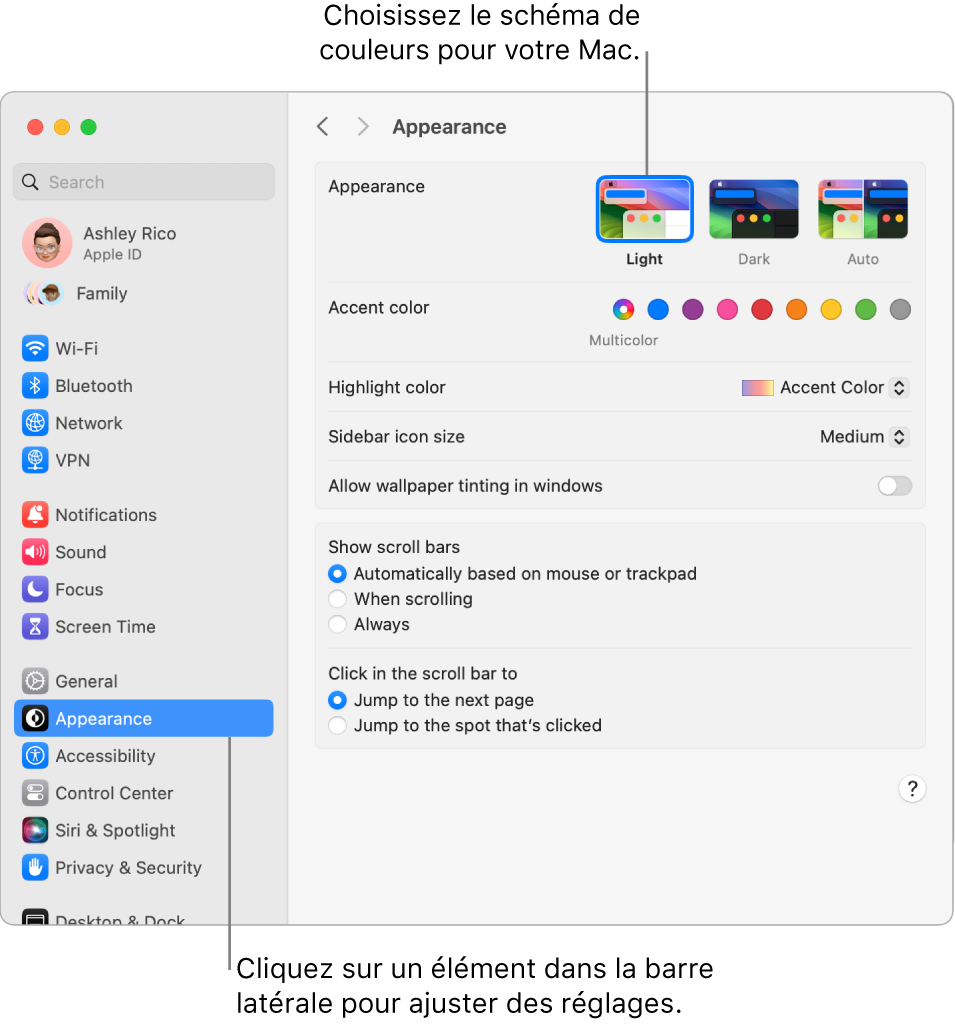
Verrouillez votre écran. Vous pouvez configurer votre Mac Pro de façon à ce qu’il éteigne l’écran ou lance un économiseur d’écran au bout d’une certaine période d’inactivité. Vous pouvez également exiger la saisie d’un mot de passe pour déverrouiller l’écran lorsque vous revenez à votre Mac. Pour configurer ce réglage, accédez à « Écran verrouillé » dans « Réglages Système ».
Choisissez un économiseur d’écran. Que vous les utilisiez comme fond d’écran ou après une certaine période d’inactivité, les économiseurs d’écran intégrant des effets au ralenti transforment l’écran de votre Mac Pro en véritable oeuvre d’art. Pour configurer ce réglage, accédez à « Économiseur d’écran » dans « Réglages Système ». Si vous choisissez un économiseur d’écran de type Paysage, « Paysage urbain », « Sous l’eau », Terre ou « Vues aériennes en lecture aléatoire », vous pouvez en faire votre fond d’écran en activant « Afficher comme fond d’écran ».
Ne perdez pas vos mots de passe. Si vous choisissez de stocker des mots de passe sur votre Mac ou dans le trousseau iCloud, vous pouvez les consulter dans « Réglages Système ». Cliquez sur « Mots de passe » dans la barre latérale, puis saisissez vos identifiants de connexion pour votre Mac Pro. Pour consulter le mot de passe que vous avez défini pour un site précis, cliquez sur ![]() , puis placez le pointeur sur le mot de passe pour le dévoiler. Vous pouvez également modifier ou supprimer un mot de passe, ou cliquer sur
, puis placez le pointeur sur le mot de passe pour le dévoiler. Vous pouvez également modifier ou supprimer un mot de passe, ou cliquer sur ![]() pour le partager via AirDrop.
pour le partager via AirDrop.
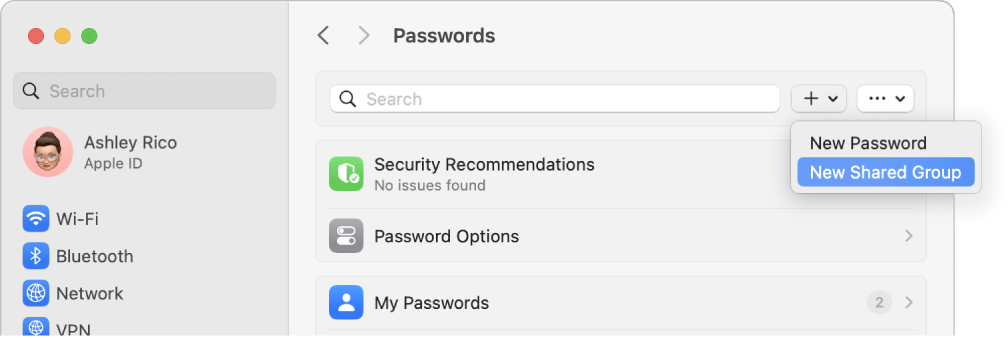
Partagez des mots de passe et des clés d’identification avec d’autres personnes. Configurez un groupe de contacts fiables pouvant consulter les mots de passe et les clés d’identification que vous souhaitez partager. Les clés d’identification et les mots de passe sont actualisés pour tout le monde si vous les modifiez. Accédez à « Réglages Système », puis cliquez sur « Mots de passe ». Cliquez sur ![]() , choisissez « Nouveau groupe partagé », attribuez un nom au groupe, puis cliquez sur « Ajouter des personnes ». Une fois que vous avez ajouté le nom des personnes avec lesquelles vous souhaitez partager les éléments, cliquez sur Ajouter. Pour partager les mots de passe avec le groupe, sélectionnez le groupe, cliquez sur
, choisissez « Nouveau groupe partagé », attribuez un nom au groupe, puis cliquez sur « Ajouter des personnes ». Une fois que vous avez ajouté le nom des personnes avec lesquelles vous souhaitez partager les éléments, cliquez sur Ajouter. Pour partager les mots de passe avec le groupe, sélectionnez le groupe, cliquez sur ![]() , choisissez « Déplacer des mots de passe vers le groupe », puis sélectionnez les comptes à partager et cliquez sur Déplacer.
, choisissez « Déplacer des mots de passe vers le groupe », puis sélectionnez les comptes à partager et cliquez sur Déplacer.
Personnalisez le centre de contrôle et la barre des menus. Choisissez les réglages à afficher dans le centre de contrôle ![]() ou dans votre barre des menus. Dans « Réglages Système », cliquez sur « Centre de contrôle » dans la barre latérale, puis choisissez vos options.
ou dans votre barre des menus. Dans « Réglages Système », cliquez sur « Centre de contrôle » dans la barre latérale, puis choisissez vos options.
Mettez à jour macOS. Dans « Réglages Système », cliquez sur Général, puis sur « Mise à jour de logiciels » pour vérifier si votre Mac exécute la dernière version des logiciels macOS. Vous pouvez indiquer des options pour les mises à jour automatiques de logiciels.
Réglages d’iCloud et du partage familial. Connectez-vous à iCloud avec votre identifiant Apple sur votre Mac Pro et gérez la façon dont vos apps utilisent iCloud. Vous pouvez également configurer et gérer le partage familial. Pour en savoir plus, consultez les rubriques Identifiant Apple sur Mac et Utiliser iCloud avec le Mac Pro.
En savoir plus. Pour en savoir plus sur « Réglages Système », consultez la rubrique Personnaliser le Mac avec Réglages Système du guide d’utilisation de macOS.
